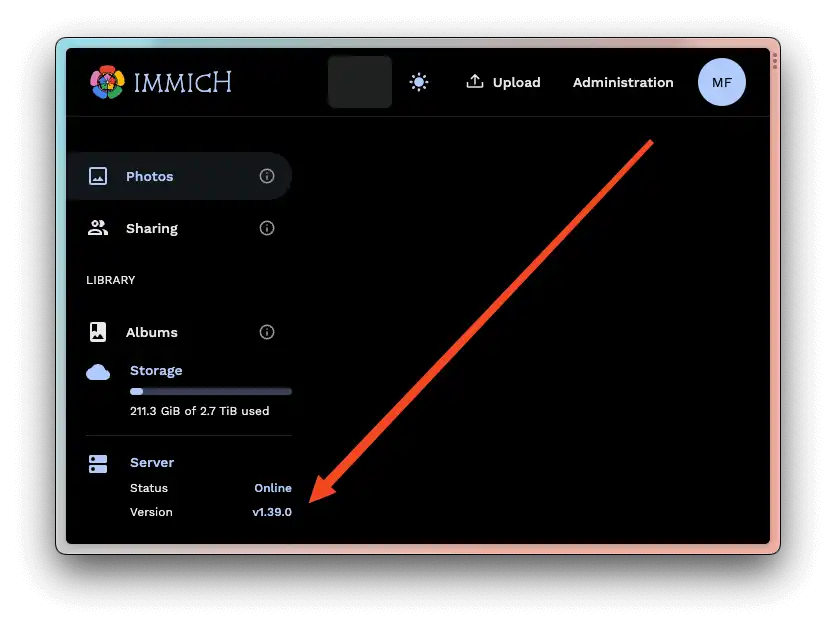Unraid
Immich kann einfach auf Unraid installiert und aktualisiert werden über:
- Docker Compose Manager Plugin aus den Unraid Community Apps
- Eine von der Community erstellte Vorlage in den Unraid Community Apps
Community Applications Template
- Die Unraid-Vorlage verwendet ein von der Community erstelltes Image und wird nicht offiziell von Immich unterstützt
Um Immich aus der Unraid CA zu installieren, benötigen Sie einen bestehenden Redis- und PostgreSQL-14-Container. Wenn Sie noch kein Redis oder PostgreSQL haben, können Sie diese aus der Unraid CA installieren. Stellen Sie sicher, dass Sie PostgreSQL 14 wählen.
Sobald Redis und PostgreSQL laufen, suchen Sie in der Unraid CA nach Immich, wählen Sie eine der aufgelisteten Vorlagen aus und füllen Sie die Beispielvariablen aus.
Weitere Informationen zum Einrichten des Community-Images finden Sie hier
Docker-Compose-Methode (Offiziell)
- Die Anleitung wurde mit Unraid v6.12.10 geschrieben.
- Benötigt die Installation des Plugins: Docker Compose Manager
- Ein Unraid-Share, der für Ihre Bilder erstellt wurde
- Es wurde darüber berichtet, dass dies nicht funktioniert, falls Ihr Unraid-Server AVX nicht unterstützt (z. B. bei Verwendung eines T610)
Installationsschritte
- Gehen Sie zu "Plugins" und klicken Sie auf "Compose.Manager"
- Klicken Sie auf "Add New Stack" und geben Sie bei Aufforderung ein Label "Immich" ein
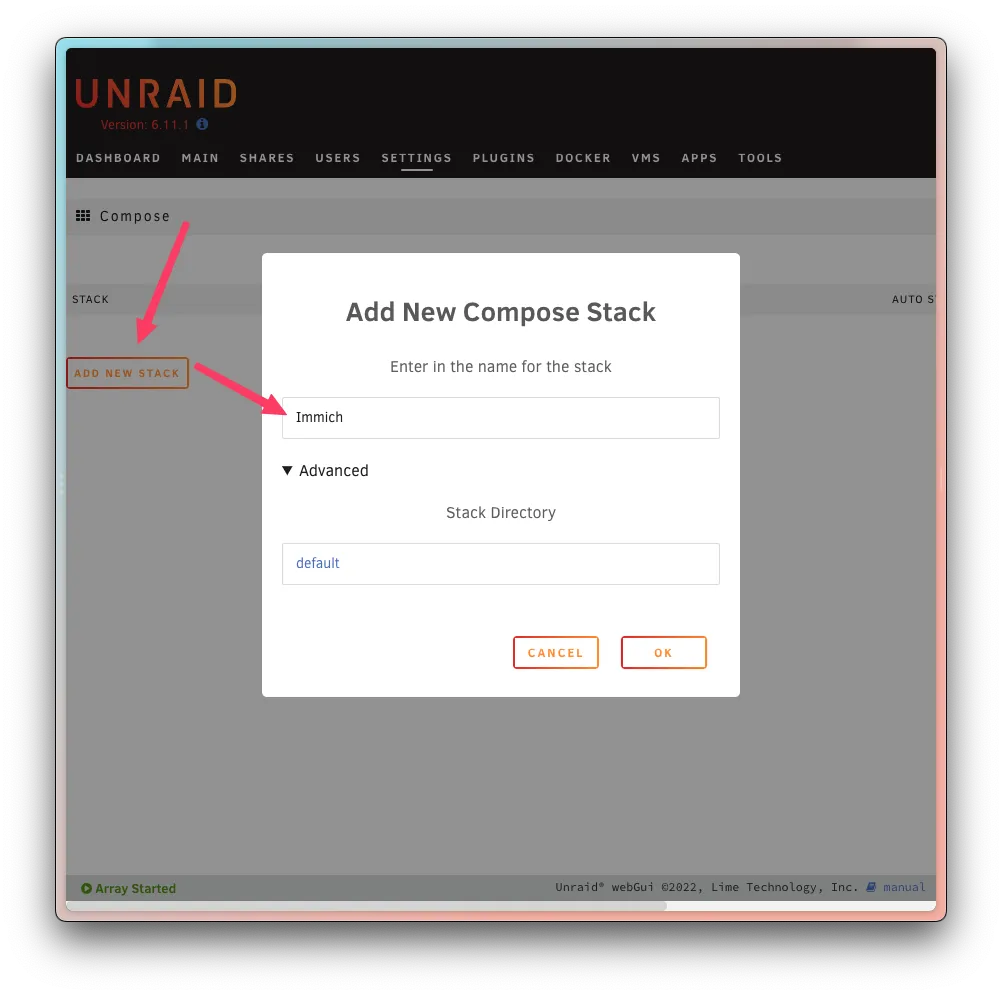
-
Wählen Sie das Zahnrad-Symbol ⚙️ neben Immich und klicken Sie auf "Edit Stack"
-
Klicken Sie auf "Compose File" und fügen Sie dann den gesamten Inhalt der Immich Docker Compose Datei in den Unraid-Editor ein. Entfernen Sie jeglichen Text, der standardmäßig im Textbereich vorhanden ist. Beachten Sie, dass Unraid v6.12.10 Version 24.0.9 der Docker Engine verwendet, die
start_intervalimdatabase-Service der Docker-Compose-Datei nicht unterstützt (Version 25 oder höher ist erforderlich). Dieses Parameter definiert eine initiale Wartezeit vor Beginn des Healthchecks, um dem Container Zeit zum Starten zu geben. Das Kommentieren der Parameterstart_intervalundstart_periodermöglicht das normale Starten der Container. Der einzige Nachteil ist, dass der Datenbank-Container keinen initialen Healthcheck erhält, bis dieinterval-Zeit verstrichen ist.Verwenden Sie einen bestehenden Postgres-Container? Klicken Sie hier! Andernfalls fahren Sie mit Schritt 5 fort.
- Kommentieren Sie den Datenbankdienst aus
- Kommentieren Sie die Datenbankabhängigkeit für jeden Dienst aus (das Beispiel im Screenshot unten zeigt nur 2 der Dienste - stellen Sie sicher, dass Sie dies für alle Dienste tun)
- Kommentieren Sie die Volumes aus
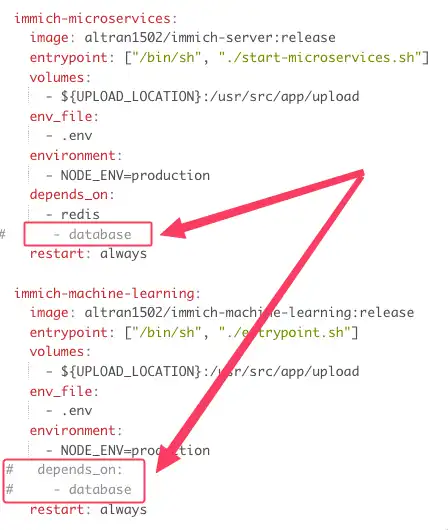
-
Klicken Sie auf "Save Changes", Sie werden aufgefordert, die Stack-UI-Labels zu bearbeiten, lassen Sie dies einfach leer und klicken Sie auf "Ok"
-
Wählen Sie das Zahnrad ⚙️ neben Immich aus, klicken Sie auf "Edit Stack", und klicken Sie dann auf "Env File"
-
Fügen Sie den gesamten Inhalt der Immich example.env Datei in den Unraid-Editor ein, und bearbeiten Sie dann vor dem Speichern Folgendes:
-
UPLOAD_LOCATION: Erstellen Sie einen Ordner in Ihrem Images-Unraid-Share und geben Sie hier den absoluten Speicherort an > Zum Beispiel hat mein "images"-Share einen Ordner namens "immich" darin. Wenn ich in diesem Verzeichnis im Terminal tippepwd, lautet die Ausgabe/mnt/user/images/immich. Dies ist der genaue Wert, den ich alsUPLOAD_LOCATIONeingeben muss -
DB_DATA_LOCATION: Ändern Sie dies so, dass ein Unraid-Share (vorzugsweise ein Cache-Pool, z. B./mnt/user/appdata/postgresql/data). Dies verwendet dasappdata-Share. Erstellen Sie auch denpostgresql-Ordner, indem Siemkdir /mnt/user/{share_location}/postgresql/dataausführen. Wenn dies auf den Standardwert belassen wird, versucht es, den Ordner/boot/config/plugins/compose.manager/projects/[stack_name]/postgresvon Unraid zu verwenden, auf den es keine Berechtigung hat, was dazu führt, dass sich dieser Container ständig neu startet.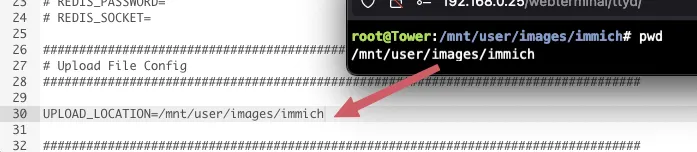
Verwenden Sie einen bestehenden Postgres-Container? Klicken Sie hier! Andernfalls fahren Sie mit Schritt 8 fort.
Aktualisieren Sie die folgenden Datenbankvariablen entsprechend Ihrem Postgres-Container:
DB_HOSTNAMEDB_USERNAMEDB_PASSWORDDB_DATABASE_NAMEDB_PORT
-
-
Klicken Sie auf "Save Changes", gefolgt von "Compose Up", und Unraid beginnt, die Immich-Container in einem Popup-Fenster zu erstellen. Sobald dies abgeschlossen ist, sehen Sie eine Nachricht im Popup-Fenster mit der Meldung "Connection Closed". Klicken Sie auf "Done" und gehen Sie auf die Unraid-Seite "Docker"
Hinweis: Dies kann je nach Internetgeschwindigkeit und Unraid-Hardware mehrere Minuten dauern.
-
Sobald Sie sich auf der Docker-Seite befinden, sehen Sie mehrere Immich-Container, von denen einer mit
immich_serverbeschriftet ist und eine Port-Zuordnung hat. Besuchen Sie die angezeigteIP:PORT-Adresse in Ihrem Webbrowser, und Sie sollten die Immich-Admin-Setup-Seite sehen.
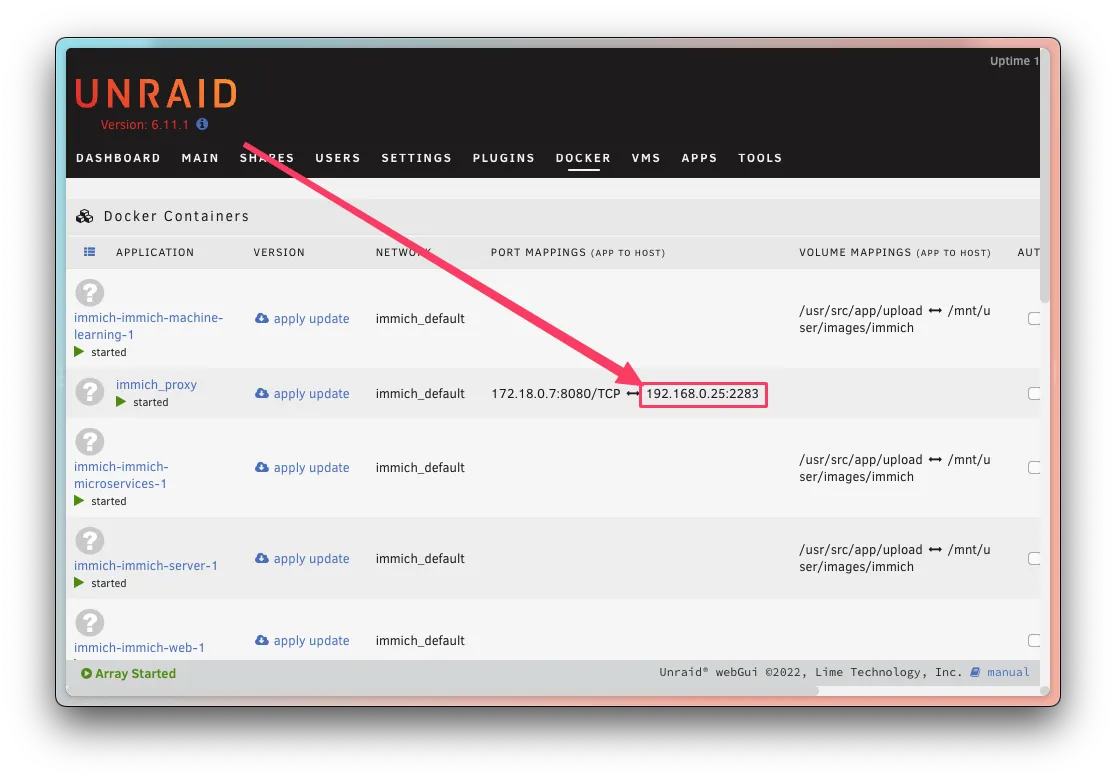
Verwenden Sie das FolderView-Plugin zur Organisation Ihrer Docker-Container? Klicken Sie hier! Andernfalls sind Sie fertig!
Wenn Sie das FolderView-Plugin verwenden, gehen Sie zur Docker-Registerkarte und wählen Sie "Neuer Ordner".
Benennen Sie ihn "Immich" und verwenden Sie diese URL als Logo: https://raw.githubusercontent.com/immich-app/immich/main/design/immich-logo.png
Wählen Sie dann einfach alle Immich-bezogenen Container aus, bevor Sie auf "Absenden" klicken
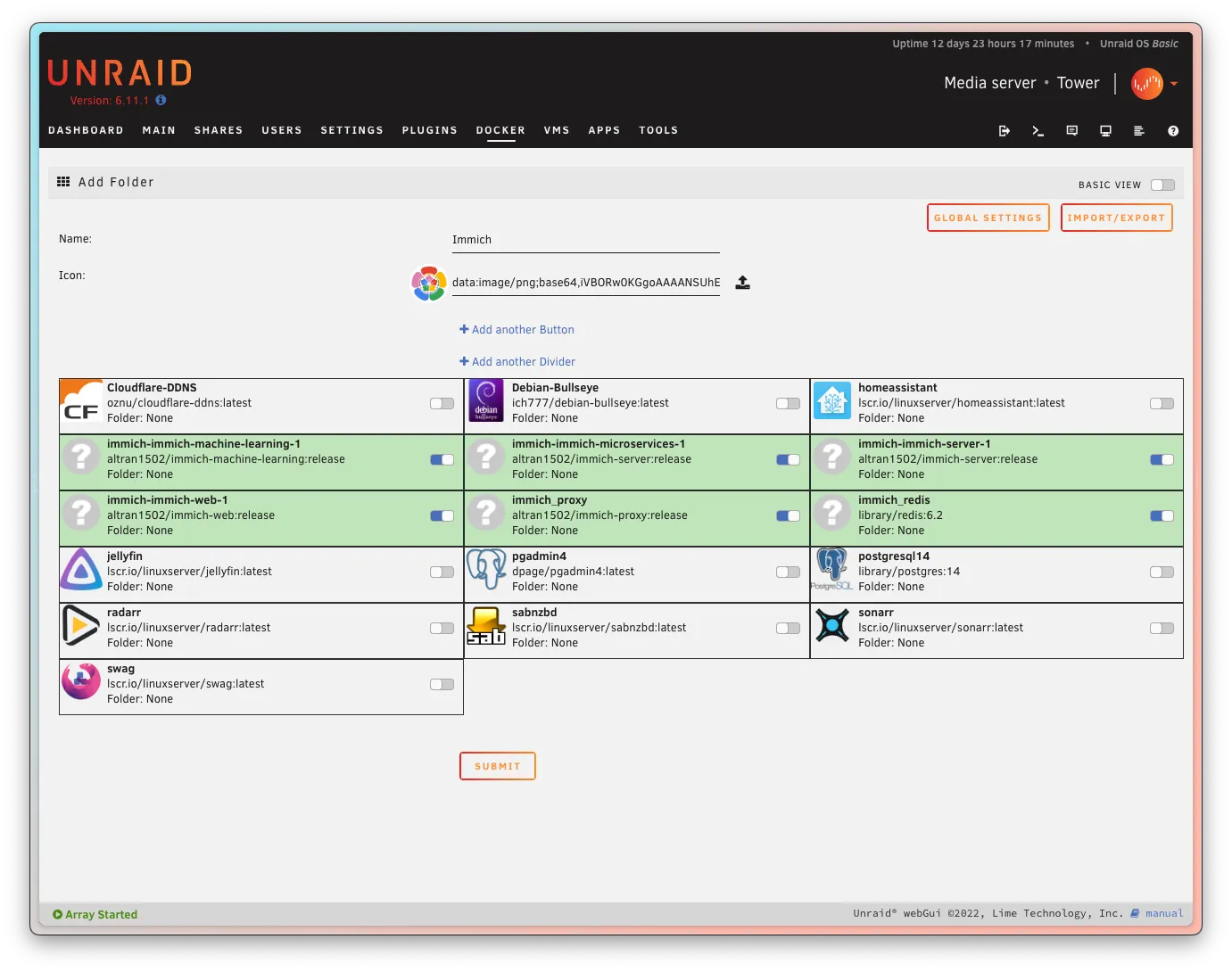
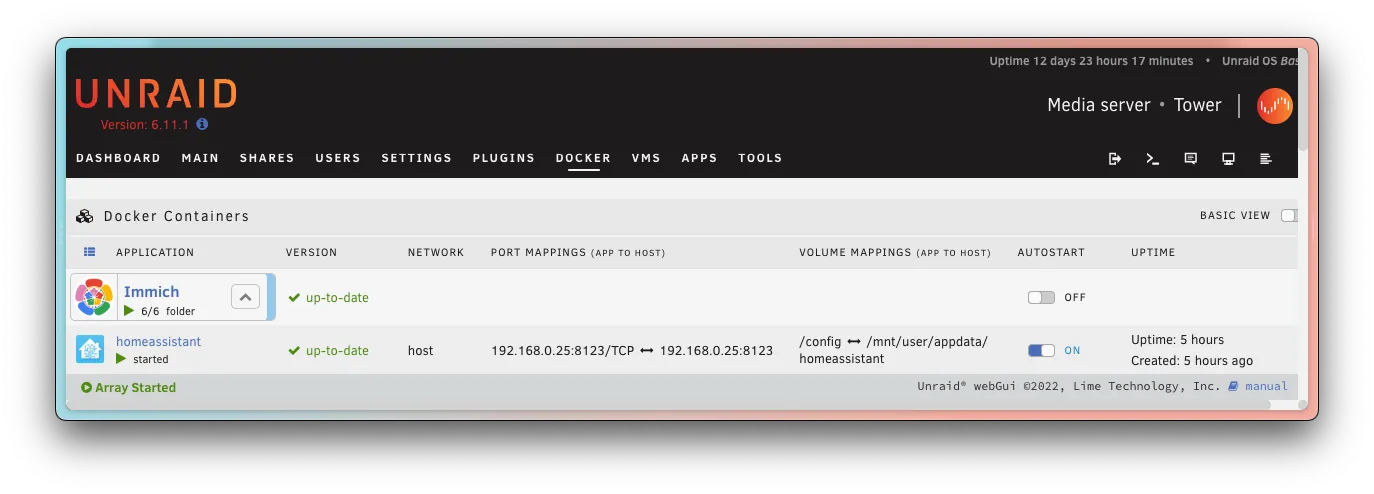
Weitere Informationen zur Nutzung der Anwendung nach der Installation finden Sie im Post Install Leitfaden.
Aktualisierungsschritte
Lesen Sie unbedingt die allgemeinen Upgrade-Anweisungen.
Die Aktualisierung ist äußerst einfach, jedoch ist es wichtig zu wissen, dass Container, die über das Docker Compose Manager-Plugin verwaltet werden, nicht in die native Dockerman-UI von Unraid integriert sind. Das Label "update ready" wird immer bei Containern angezeigt, die über den Docker Compose Manager installiert wurden.
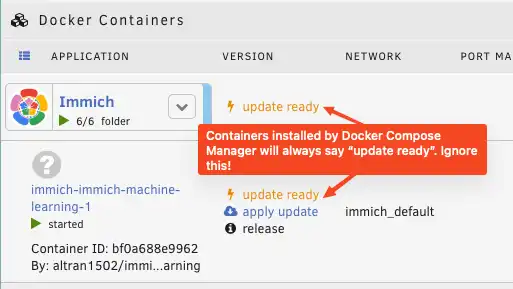
Sie sollten das "update ready" im Unraid-WebUI ignorieren und ein Update durchführen, wenn Sie die Benachrichtigung im Immich-WebUI erhalten.
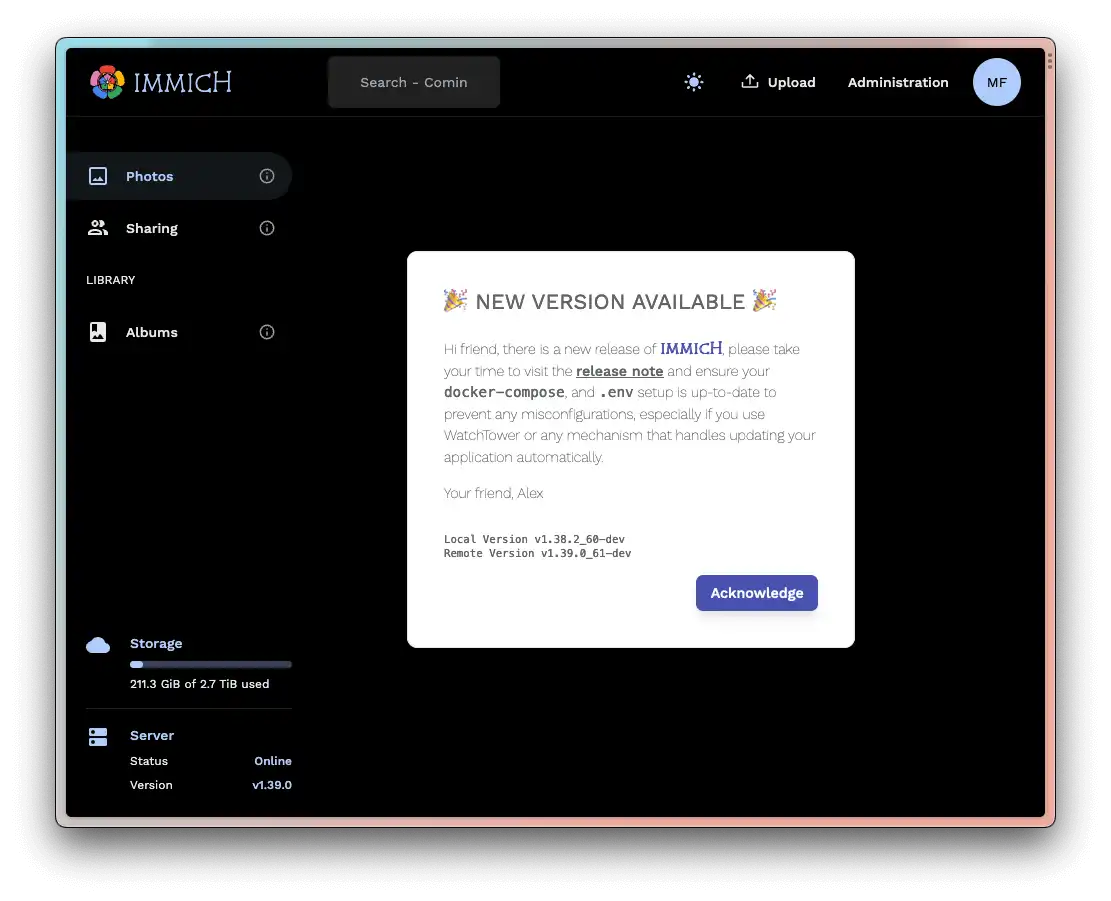
- Gehen Sie auf die Registerkarte "Docker" und scrollen Sie zum Compose-Bereich
- Klicken Sie neben Immich auf die Schaltfläche "Update Stack" und Unraid beginnt, alle Immich-bezogenen Container zu aktualisieren
Hinweis: Wählen Sie Compose Down nicht zuerst aus, es ist nicht erforderlich.
- Sobald abgeschlossen, sehen Sie die Meldung "Connection Closed", wählen Sie "Done" aus.
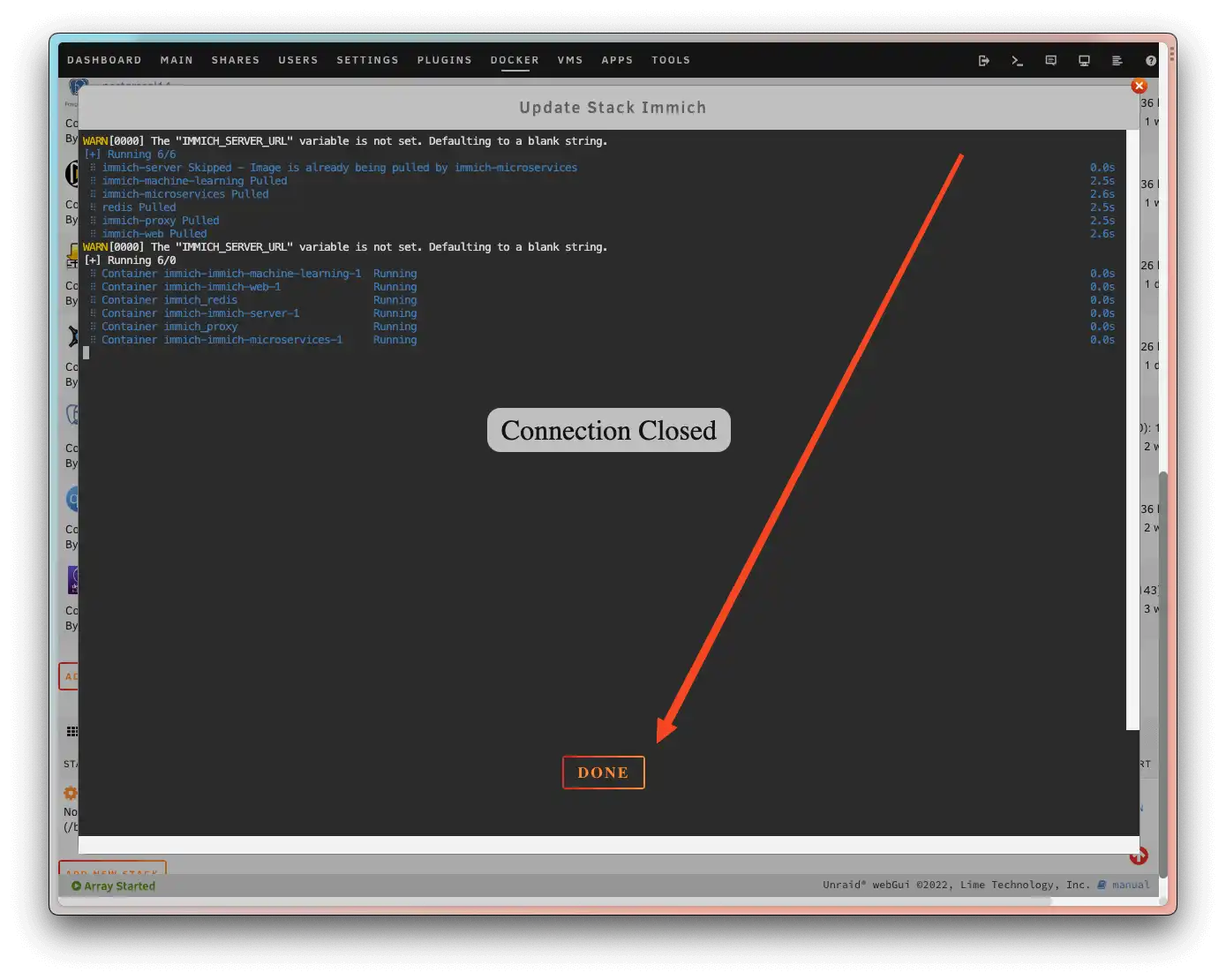
- Kehren Sie zum Immich-WebUI zurück, und Sie werden sehen, dass die Version auf die neueste aktualisiert wurde.